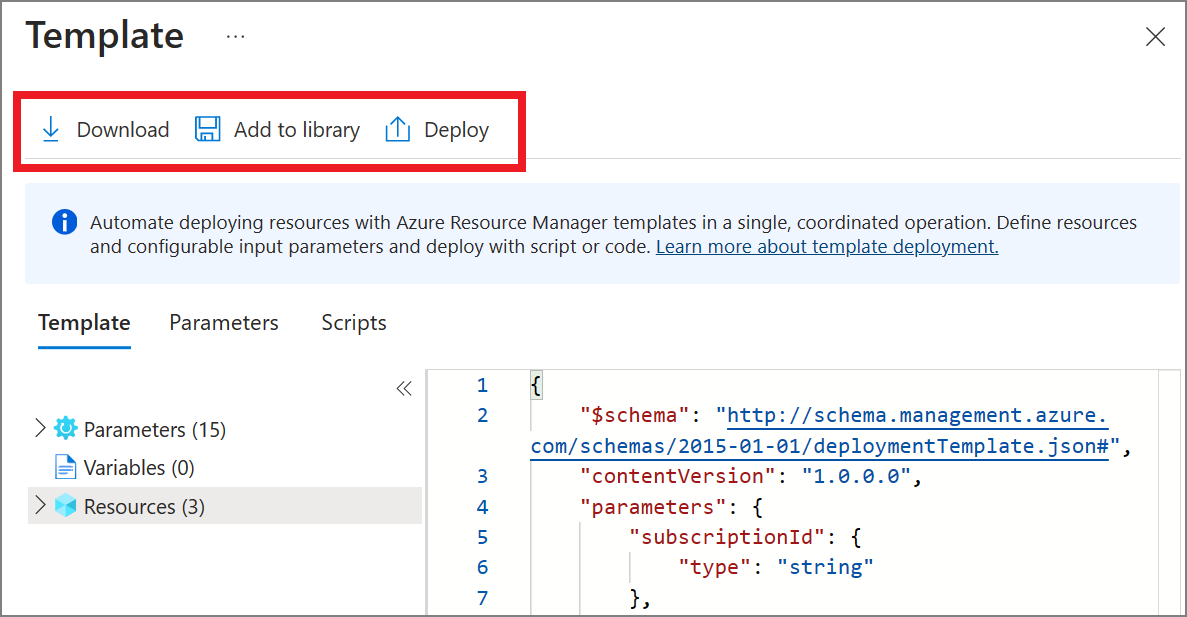Pemantauan aplikasi untuk Azure App Service dan ASP.NET
Mengaktifkan pemantauan pada ASP Anda. Aplikasi web berbasis NET yang berjalan di Azure App Service sekarang lebih mudah daripada sebelumnya. Sebelumnya, Anda perlu melengkapi aplikasi Anda secara manual. Sekarang ekstensi/agen terbaru dibangun ke dalam gambar App Service secara default. Artikel ini akan memandu Anda mengaktifkan pemantauan Application Insights Azure Monitor dan memberikan panduan awal untuk mengotomatiskan proses penyebaran skala besar.
Catatan
Menambahkan ekstensi situs Application Insights secara manual melalui Alat Pengembangan>Ekstensi tidak digunakan lagi. Metode penginstalan ekstensi ini tergantung pada pembaruan manual untuk setiap versi baru. Perilisan ekstensi stabil terbaru sekarang telah diinstal sebelumnya sebagai bagian dari gambar App Service. File terletak di d:\Program Files (x86)\SiteExtensions\ApplicationInsightsAgent dan secara otomatis diperbarui dengan setiap rilis stabil. Jika Anda mengikuti instruksi autoinstrumentasi untuk mengaktifkan pemantauan, itu akan secara otomatis menghapus ekstensi yang tidak digunakan lagi untuk Anda.
Jika pemantauan autoinstrumentasi dan instrumentasi berbasis SDK manual terdeteksi, hanya pengaturan instrumentasi manual yang akan dihormati. Pengaturan ini mencegah data duplikat dikirim. Untuk mempelajari selengkapnya, lihat bagian Pemecahan Masalah.
Catatan
Pada tanggal 31 Maret 2025, dukungan untuk penyerapan kunci instrumentasi akan berakhir. Penyerapan kunci instrumentasi akan berjalan terus, namun kami tidak akan lagi menyediakan pembaruan atau dukungan terhadap fitur tersebut. Transisi ke string koneksi untuk memanfaatkan kemampuan baru.
Mengaktifkan pemantauan autoinstrumentasi
Untuk daftar lengkap skenario autoinstrumentasi yang didukung, lihat Lingkungan, bahasa, dan penyedia sumber daya yang didukung.
Catatan
Kombinasi dan APPINSIGHTS_JAVASCRIPT_ENABLEDurlCompression tidak didukung. Untuk informasi selengkapnya, lihat penjelasan di bagian Pemecahan Masalah.
Pilih Application Insights di panel kontrol Azure untuk layanan aplikasi Anda. Lalu, pilih Aktifkan.
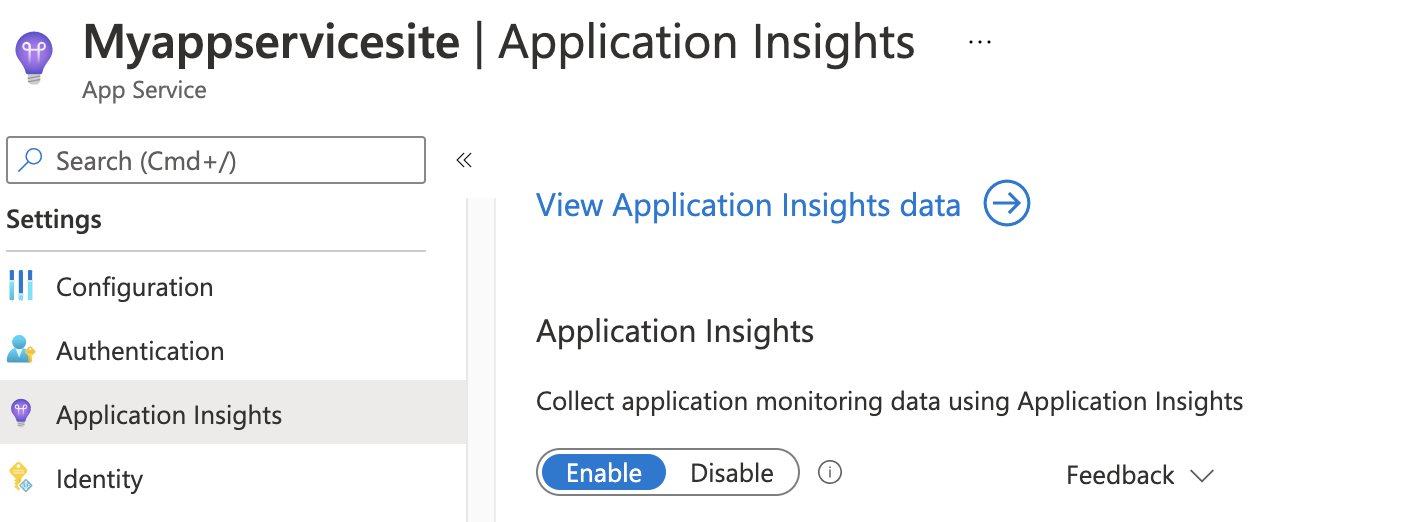
Pilih untuk membuat sumber daya baru atau pilih sumber daya Application Insights yang sudah ada untuk aplikasi ini.
Catatan
Saat Anda memilih OK untuk membuat sumber daya baru, Anda diminta untuk memilih Terapkan pengaturan pemantauan. Memilih Lanjutkan menautkan sumber daya Application Insights baru Anda ke layanan aplikasi Anda. Melakukannya juga memicu restart layanan aplikasi Anda.
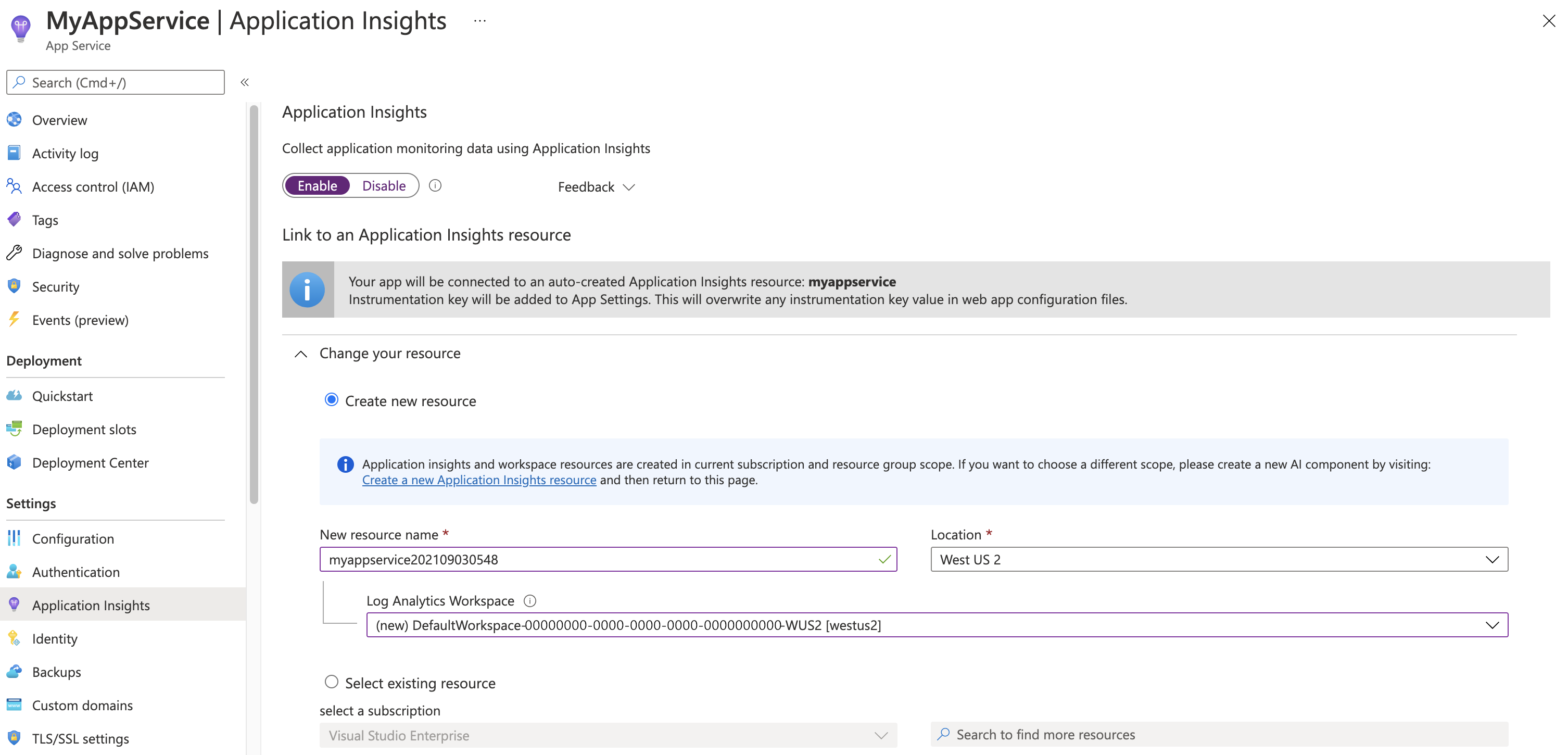
Setelah menentukan sumber daya mana yang akan digunakan, Anda dapat memilih bagaimana Anda ingin Application Insights mengumpulkan data per platform untuk aplikasi Anda. ASP.NET pemantauan aplikasi aktif secara default dengan dua tingkat pengumpulan yang berbeda.
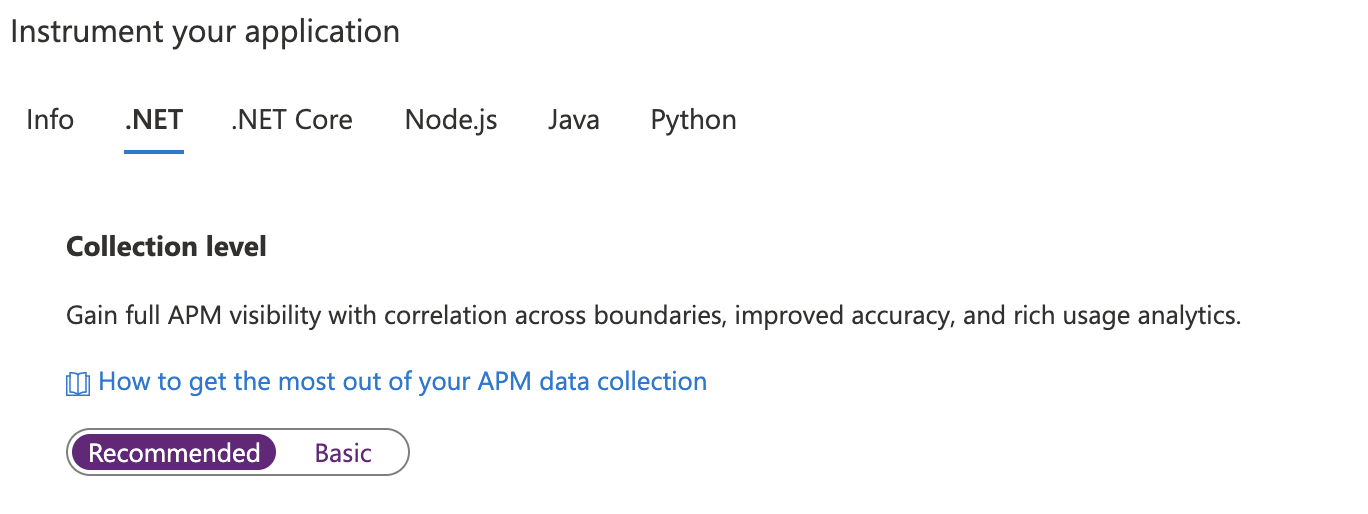
Tabel berikut ini meringkas data yang dikumpulkan untuk setiap rute.
Data ASP.NET koleksi dasar koleksi yang direkomendasikan ASP.NET Menambahkan tren penggunaan CPU, memori, dan I/O Tidak Ya Mengumpulkan tren penggunaan, dan memungkinkan korelasi dari ketersediaan hasil hingga transaksi Ya Ya Mengumpulkan pengecualian yang tidak ditangani oleh proses yang tersedia Ya Ya Meningkatkan ketepatan metrik APM di bawah beban, saat pengambilan sampel digunakan Ya Ya Mengorelasikan layanan mikro melintasi batas permintaan/dependensi Tidak (hanya kemampuan APM instans tunggal) Ya Untuk mengonfigurasi pengambilan sampel, yang sebelumnya dapat Anda kontrol melalui file applicationinsights.config , Anda sekarang dapat berinteraksi dengannya melalui pengaturan aplikasi dengan awalan
MicrosoftAppInsights_AdaptiveSamplingTelemetryProcessoryang sesuai.Misalnya, untuk mengubah persentase pengambilan sampel awal, Anda dapat membuat pengaturan
MicrosoftAppInsights_AdaptiveSamplingTelemetryProcessor_InitialSamplingPercentageaplikasi dan nilai100.Untuk menonaktifkan pengambilan sampel, atur
MicrosoftAppInsights_AdaptiveSamplingTelemetryProcessor_MinSamplingPercentageke nilai100.Pengaturan yang didukung meliputi:
MicrosoftAppInsights_AdaptiveSamplingTelemetryProcessor_InitialSamplingPercentageMicrosoftAppInsights_AdaptiveSamplingTelemetryProcessor_MinSamplingPercentageMicrosoftAppInsights_AdaptiveSamplingTelemetryProcessor_EvaluationIntervalMicrosoftAppInsights_AdaptiveSamplingTelemetryProcessor_MaxTelemetryItemsPerSecond
Untuk daftar pengaturan dan definisi prosesor telemetri pengambilan sampel adaptif yang didukung, lihat dokumentasi kode dan pengambilan sampel.
Aktifkan pemantauan sisi klien
Pemantauan sisi klien adalah keikutsertaan untuk ASP.NET. Untuk mengaktifkan pemantauan sisi klien:
Pilih Konfigurasi>Pengaturan.
Di bagian pengaturan Aplikasi, buat pengaturan aplikasi baru:
- Nama: Masukkan APPINSIGHTS_JAVASCRIPT_ENABLED.
- Nilai: Masukkan true.
Simpan pengaturan dan mulai ulang aplikasi Anda.
Untuk menonaktifkan pemantauan sisi klien, hapus pasangan nilai kunci terkait dari Pengaturan aplikasi atau atur nilai ke false.
Mengotomatiskan pemantauan
Untuk mengaktifkan pengumpulan telemetri dengan Application Insights, hanya pengaturan aplikasi yang perlu diatur.
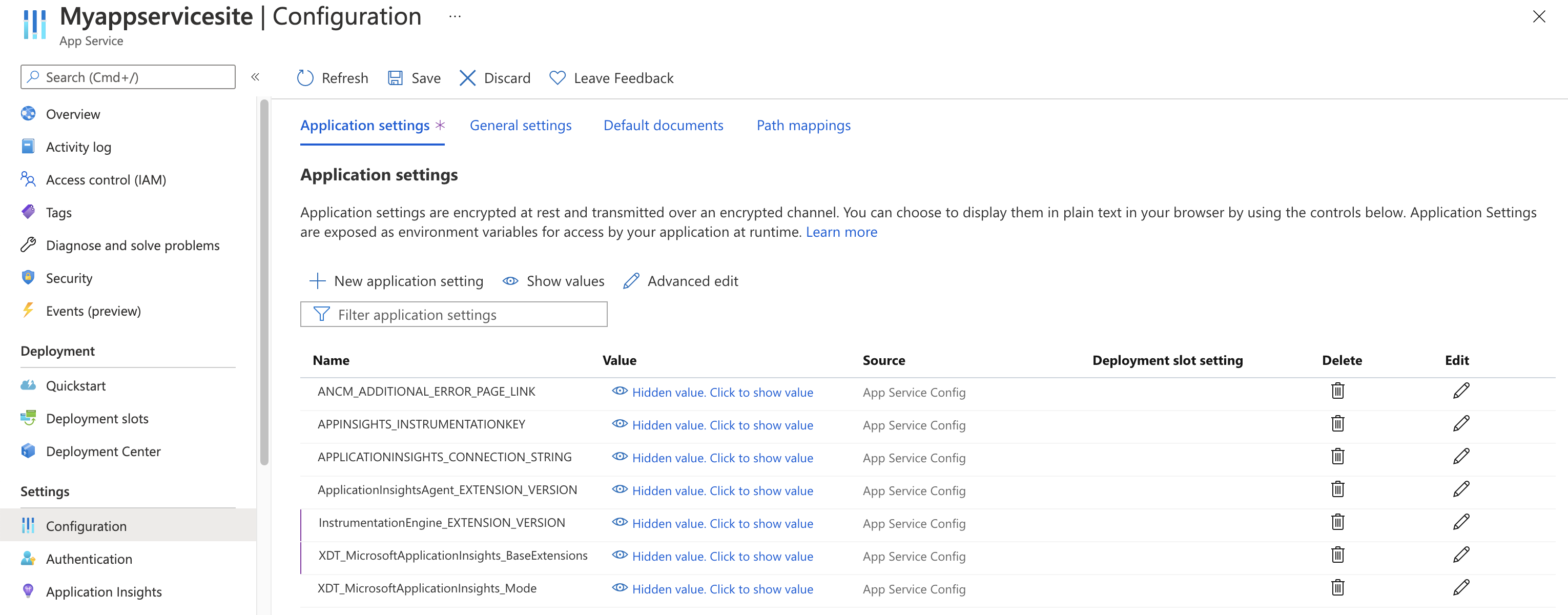
Definisi pengaturan aplikasi
| Nama pengaturan aplikasi | Definisi | Nilai |
|---|---|---|
| ApplicationInsightsAgent_EXTENSION_VERSION | Ekstensi utama, yang mengontrol pemantauan runtime. | ~2 |
| XDT_MicrosoftApplicationInsights_Mode | Dalam mode default, hanya fitur penting yang diaktifkan untuk memastikan kinerja optimal. | default atau recommended |
| InstrumentationEngine_EXTENSION_VERSION | Mengontrol apakah mesin penulisan ulang biner InstrumentationEngine akan dinyalakan. Pengaturan ini memiliki implikasi performa dan memengaruhi waktu mulai/mulai dingin. |
~1 |
| XDT_MicrosoftApplicationInsights_BaseExtensions | Mengontrol apakah teks tabel SQL dan Azure akan diambil bersama dengan panggilan dependensi. Peringatan performa: Waktu mulai dingin aplikasi akan terpengaruh. Pengaturan ini membutuhkan InstrumentationEngine. |
~1 |
Pengaturan aplikasi App Service dengan Azure Resource Manager
Pengaturan aplikasi untuk Azure App Service dapat dikelola dan dikonfigurasi dengan templat Azure Resource Manager. Anda dapat menggunakan metode ini saat menyebarkan sumber daya App Service baru dengan otomatisasi Resource Manager atau mengubah pengaturan sumber daya yang ada.
Struktur dasar pengaturan aplikasi JSON untuk sumber daya App Service:
"resources": [
{
"name": "appsettings",
"type": "config",
"apiVersion": "2015-08-01",
"dependsOn": [
"[resourceId('Microsoft.Web/sites', variables('webSiteName'))]"
],
"tags": {
"displayName": "Application Insights Settings"
},
"properties": {
"key1": "value1",
"key2": "value2"
}
}
]
Untuk contoh templat Resource Manager dengan pengaturan aplikasi yang dikonfigurasi untuk Application Insights, templat ini dapat membantu. Secara khusus, lihat bagian yang dimulai pada baris 238.
Mengotomatiskan pembuatan sumber daya Application Insights dan menautkan ke sumber daya App Service yang baru dibuat
Untuk membuat templat Resource Manager dengan pengaturan Application Insights default, mulai proses seolah-olah Anda akan membuat aplikasi web baru dengan Application Insights diaktifkan.
Buat sumber daya App Service baru dengan informasi aplikasi web yang Anda inginkan. Aktifkan Application Insights pada tab Pemantauan .
Pilih Tinjau + buat. Lalu pilih Unduh templat untuk otomatisasi.
Opsi ini menghasilkan templat Resource Manager terbaru dengan semua pengaturan yang diperlukan dikonfigurasi.
Dalam sampel berikut, ganti semua instans AppMonitoredSite dengan nama situs Anda:
Catatan
Jika menggunakan Windows, atur ApplicationInsightsAgent_EXTENSION_VERSION ke ~2. Jika menggunakan Linux, atur ApplicationInsightsAgent_EXTENSION_VERSION ke ~3.
{
"resources": [
{
"name": "[parameters('name')]",
"type": "Microsoft.Web/sites",
"properties": {
"siteConfig": {
"appSettings": [
{
"name": "APPINSIGHTS_INSTRUMENTATIONKEY",
"value": "[reference('microsoft.insights/components/AppMonitoredSite', '2015-05-01').InstrumentationKey]"
},
{
"name": "APPLICATIONINSIGHTS_CONNECTION_STRING",
"value": "[reference('microsoft.insights/components/AppMonitoredSite', '2015-05-01').ConnectionString]"
},
{
"name": "ApplicationInsightsAgent_EXTENSION_VERSION",
"value": "~2"
}
]
},
"name": "[parameters('name')]",
"serverFarmId": "[concat('/subscriptions/', parameters('subscriptionId'),'/resourcegroups/', parameters('serverFarmResourceGroup'), '/providers/Microsoft.Web/serverfarms/', parameters('hostingPlanName'))]",
"hostingEnvironment": "[parameters('hostingEnvironment')]"
},
"dependsOn": [
"[concat('Microsoft.Web/serverfarms/', parameters('hostingPlanName'))]",
"microsoft.insights/components/AppMonitoredSite"
],
"apiVersion": "2016-03-01",
"location": "[parameters('location')]"
},
{
"apiVersion": "2016-09-01",
"name": "[parameters('hostingPlanName')]",
"type": "Microsoft.Web/serverfarms",
"location": "[parameters('location')]",
"properties": {
"name": "[parameters('hostingPlanName')]",
"workerSizeId": "[parameters('workerSize')]",
"numberOfWorkers": "1",
"hostingEnvironment": "[parameters('hostingEnvironment')]"
},
"sku": {
"Tier": "[parameters('sku')]",
"Name": "[parameters('skuCode')]"
}
},
{
"apiVersion": "2015-05-01",
"name": "AppMonitoredSite",
"type": "microsoft.insights/components",
"location": "West US 2",
"properties": {
"ApplicationId": "[parameters('name')]",
"Request_Source": "IbizaWebAppExtensionCreate"
}
}
],
"parameters": {
"name": {
"type": "string"
},
"hostingPlanName": {
"type": "string"
},
"hostingEnvironment": {
"type": "string"
},
"location": {
"type": "string"
},
"sku": {
"type": "string"
},
"skuCode": {
"type": "string"
},
"workerSize": {
"type": "string"
},
"serverFarmResourceGroup": {
"type": "string"
},
"subscriptionId": {
"type": "string"
}
},
"$schema": "https://schema.management.azure.com/schemas/2014-04-01-preview/deploymentTemplate.json#",
"contentVersion": "1.0.0.0"
}
Mengaktifkan melalui PowerShell
Untuk mengaktifkan pemantauan aplikasi melalui PowerShell, hanya pengaturan aplikasi yang mendasar yang harus diubah. Sampel berikut memungkinkan pemantauan aplikasi untuk situs web yang disebut AppMonitoredSite dalam grup AppMonitoredRGsumber daya . Ini mengonfigurasi data yang akan dikirim ke 012345678-abcd-ef01-2345-6789abcd kunci instrumentasi.
Catatan
Sebaiknya Anda menggunakan modul Azure Az PowerShell untuk berinteraksi dengan Azure. Lihat Menginstal Azure PowerShell untuk memulai. Untuk mempelajari cara bermigrasi ke modul Az PowerShell, lihat Memigrasikan Azure PowerShell dari AzureRM ke Az.
Catatan
Jika menggunakan Windows, atur ApplicationInsightsAgent_EXTENSION_VERSION ke ~2. Jika menggunakan Linux, atur ApplicationInsightsAgent_EXTENSION_VERSION ke ~3.
$app = Get-AzWebApp -ResourceGroupName "AppMonitoredRG" -Name "AppMonitoredSite" -ErrorAction Stop
$newAppSettings = @{} # case-insensitive hash map
$app.SiteConfig.AppSettings | %{$newAppSettings[$_.Name] = $_.Value} # preserve non Application Insights application settings.
$newAppSettings["APPINSIGHTS_INSTRUMENTATIONKEY"] = "012345678-abcd-ef01-2345-6789abcd"; # set the Application Insights instrumentation key
$newAppSettings["APPLICATIONINSIGHTS_CONNECTION_STRING"] = "InstrumentationKey=012345678-abcd-ef01-2345-6789abcd"; # set the Application Insights connection string
$newAppSettings["ApplicationInsightsAgent_EXTENSION_VERSION"] = "~2"; # enable the ApplicationInsightsAgent
$app = Set-AzWebApp -AppSettings $newAppSettings -ResourceGroupName $app.ResourceGroup -Name $app.Name -ErrorAction Stop
Tingkatkan ekstensi/agen pemantauan: .NET
Tingkatkan dari versi 2.8.9 dan yang lebih tinggi
Pemutakhiran dari versi 2.8.9 terjadi secara otomatis, tanpa tindakan tambahan. Bit pemantauan baru dikirimkan di latar belakang ke layanan aplikasi target. Mereka akan dipilih saat aplikasi dimulai ulang.
Untuk memeriksa versi ekstensi yang Anda jalankan, buka https://yoursitename.scm.azurewebsites.net/ApplicationInsights.
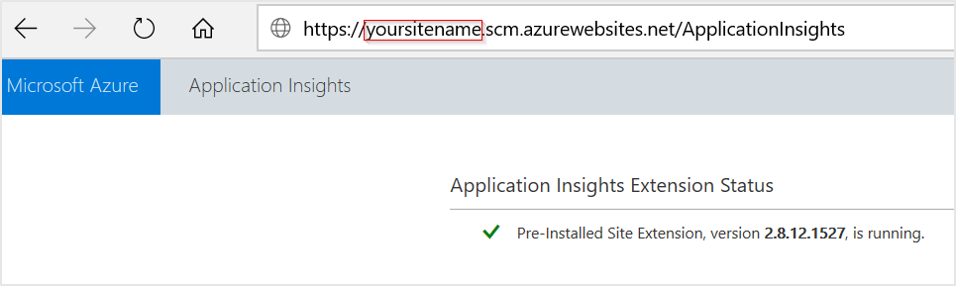
Upgrade dari versi 1.0.0 - 2.6.5
Dimulai dengan versi 2.8.9, ekstensi situs yang telah diinstal sebelumnya digunakan. Jika Anda menggunakan versi yang lebih lama, Anda dapat memperbarui melalui salah satu dari dua cara:
Tingkatkan dengan mengaktifkan melalui portal: Bahkan jika Anda memiliki ekstensi Application Insights untuk App Service yang terinstal. UI hanya menampilkan tombol Aktifkan . Di balik layar, ekstensi situs privat lama akan dihapus.
Mutakhirkan melalui PowerShell:
- Atur pengaturan aplikasi untuk mengaktifkan ekstensi
ApplicationInsightsAgentsitus yang telah diinstal sebelumnya. Untuk informasi selengkapnya, lihat Mengaktifkan melalui PowerShell. - Hapus ekstensi situs privat bernama ekstensi Application Insights secara manual untuk App Service.
- Atur pengaturan aplikasi untuk mengaktifkan ekstensi
Jika peningkatan dilakukan dari versi sebelum 2.5.1, periksa apakah DLL Application Insights dihapus dari folder bin aplikasi. Untuk informasi selengkapnya, lihat langkah-langkah di bagian Pemecahan Masalah.
Pemecahan Masalah
Catatan
Saat Anda membuat aplikasi web dengan ASP.NET runtime di App Service, aplikasi tersebut menyebarkan satu halaman HTML statis sebagai situs web pemula. Kami tidak menyarankan Anda memecahkan masalah dengan templat default. Sebarkan aplikasi sebelum Anda memecahkan masalah.
Berikut panduan pemecahan masalah langkah demi langkah kami untuk pemantauan berbasis ekstensi/agen untuk ASP. Aplikasi berbasis NET yang berjalan di App Service.
Periksa apakah
ApplicationInsightsAgent_EXTENSION_VERSIONpengaturan aplikasi diatur ke nilai~2.Telusuri
https://yoursitename.scm.azurewebsites.net/ApplicationInsights.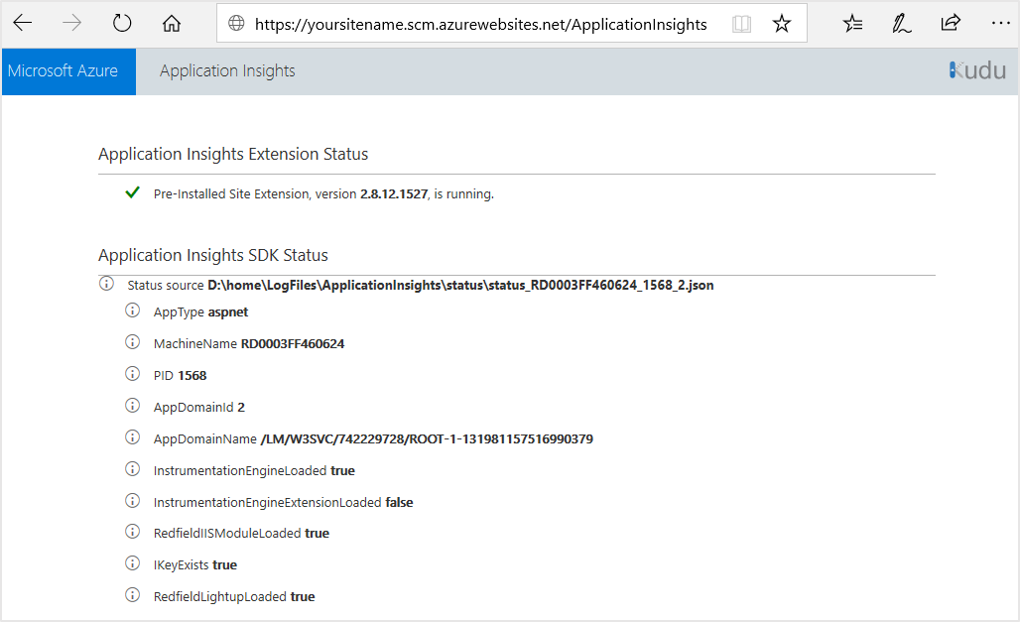
Konfirmasikan bahwa
Application Insights Extension StatussedangPre-Installed Site Extension, version 2.8.x.xxxxdan sedang berjalan.Jika tidak berjalan, ikuti instruksi untuk mengaktifkan pemantauan Application Insights.
Konfirmasikan bahwa sumber status ada dan terlihat seperti
Status source D:\home\LogFiles\ApplicationInsights\status\status_RD0003FF0317B6_4248_1.json.Jika nilai serupa tidak ada, itu berarti aplikasi saat ini tidak berjalan atau tidak didukung. Untuk memastikan bahwa aplikasi berjalan, coba kunjungi url aplikasi/titik akhir aplikasi secara manual, yang akan memungkinkan informasi runtime tersedia.
Konfirmasikan bahwa
IKeyExistsadalahtrue. Jika tidak, tambahkanAPPINSIGHTS_INSTRUMENTATIONKEYdanAPPLICATIONINSIGHTS_CONNECTION_STRINGdengan GUID kunci instrumentasi Anda ke pengaturan aplikasi Anda.Konfirmasikan bahwa tidak ada entri untuk
AppAlreadyInstrumented,AppContainsDiagnosticSourceAssembly, danAppContainsAspNetTelemetryCorrelationAssembly.Jika ada salah satu entri ini, hapus paket berikut dari aplikasi Anda:
Microsoft.ApplicationInsights,System.Diagnostics.DiagnosticSource, danMicrosoft.AspNet.TelemetryCorrelation.
Situs web default yang diterapkan dengan aplikasi web tidak mendukung pemantauan sisi klien otomatis
Saat Anda membuat aplikasi web dengan ASP.NET runtime di App Service, aplikasi tersebut menyebarkan satu halaman HTML statis sebagai situs web pemula. Halaman web statis juga memuat ASP. Bagian web yang dikelola NET di IIS. Halaman ini memungkinkan pengujian pemantauan sisi server tanpa kode tetapi tidak mendukung pemantauan sisi klien otomatis.
Jika Anda ingin menguji server tanpa kode dan pemantauan sisi klien untuk ASP.NET di aplikasi web App Service, kami sarankan Anda mengikuti panduan resmi untuk membuat aplikasi web ASP.NET Framework. Kemudian gunakan instruksi dalam artikel saat ini untuk mengaktifkan pemantauan.
APPINSIGHTS_JAVASCRIPT_ENABLED dan urlCompression tidak didukung
Jika Anda menggunakan APPINSIGHTS_JAVASCRIPT_ENABLED=true dalam kasus di mana konten dikodekan, Anda mungkin mendapatkan kesalahan seperti:
- Kesalahan penulisan ulang URL 500.
- Kesalahan modul penulisan ulang URL 500.53 dengan pesan "Aturan penulisan ulang keluar tidak dapat diterapkan ketika konten respons HTTP dikodekan ('gzip')."
Kesalahan terjadi karena APPINSIGHTS_JAVASCRIPT_ENABLED pengaturan aplikasi diatur ke true dan pengodean konten ada secara bersamaan. Skenario ini masih belum didukung. Solusinya adalah menghapus APPINSIGHTS_JAVASCRIPT_ENABLED dari pengaturan aplikasi Anda. Sayangnya, jika instrumentasi JavaScript sisi klien/browser masih diperlukan, referensi SDK manual diperlukan untuk halaman web Anda. Ikuti petunjuk untuk instrumentasi manual dengan JavaScript SDK.
Untuk informasi terbaru tentang agen/ekstensi Application Insights, lihat catatan rilis.
Apa perbedaan antara metrik standar dari metrik Application Insights vs. Azure App Service?
Application Insights mengumpulkan telemetri untuk permintaan yang berhasil masuk ke aplikasi. Jika kegagalan terjadi di WebApps/WebServer, dan permintaan tidak mencapai aplikasi pengguna, Application Insights tidak memiliki telemetri tentang hal itu.
Durasi untuk serverresponsetime dihitung oleh Application Insights tidak selalu cocok dengan waktu respons server yang diamati oleh Web Apps. Perilaku ini karena Application Insights hanya menghitung durasi ketika permintaan benar-benar mencapai aplikasi pengguna. Jika permintaan macet atau diantrekan di WebServer, waktu tunggu disertakan dalam metrik Web Apps tetapi tidak dalam metrik Application Insights.
Menguji konektivitas antara host aplikasi Anda dan layanan penyerapan
Application Insights SDK dan agen mengirim telemetri untuk diserap sebagai panggilan REST ke titik akhir penyerapan kami. Anda dapat menguji konektivitas dari server web atau komputer host aplikasi Anda ke titik akhir layanan penyerapan dengan menggunakan klien REST mentah dari PowerShell atau perintah curl. Lihat Memecahkan masalah telemetri aplikasi yang hilang di Azure Monitor Application Insights.
Situs PHP dan WordPress tidak didukung
Situs PHP dan WordPress tidak didukung. Saat ini tidak ada SDK/agen yang didukung secara resmi untuk pemantauan beban kerja dari sisi server. Anda dapat melengkapi transaksi sisi klien secara manual di situs PHP atau WordPress dengan menambahkan JavaScript sisi klien ke halaman web Anda dengan menggunakan JavaScript SDK.
Tabel berikut ini memberikan penjelasan yang lebih rinci tentang apa arti nilai-nilai ini, penyebab yang mendasar, dan perbaikan yang direkomendasikan.
| Nilai masalah | Penjelasan | Perbaikan |
|---|---|---|
AppAlreadyInstrumented:true |
Nilai ini menunjukkan bahwa ekstensi mendeteksi bahwa beberapa aspek SDK sudah ada dalam aplikasi dan akan mundur. Ini bisa karena referensi ke System.Diagnostics.DiagnosticSource, , Microsoft.AspNet.TelemetryCorrelationatau Microsoft.ApplicationInsights. |
Hapus referensi. Beberapa referensi ini ditambahkan secara default dari templat Visual Studio tertentu. Versi Visual Studio yang lebih lama mungkin menambahkan referensi ke Microsoft.ApplicationInsights. |
AppAlreadyInstrumented:true |
Nilai ini juga dapat disebabkan oleh adanya DLL sebelumnya di folder aplikasi dari penyebaran sebelumnya. | Bersihkan folder aplikasi untuk memastikan bahwa DLL ini dihapus. Periksa direktori bin aplikasi lokal Anda dan direktori wwwroot pada sumber daya App Service. Untuk memeriksa direktori wwwroot aplikasi web App Service Anda, pilih Advanced Tools (Kudu)>Debug console>CMD>home\site\wwwroot. |
AppContainsAspNetTelemetryCorrelationAssembly: true |
Nilai ini menunjukkan bahwa ekstensi yang terdeteksi mereferensikan dalam Microsoft.AspNet.TelemetryCorrelation aplikasi dan akan mundur. |
Hapus referensi. |
AppContainsDiagnosticSourceAssembly**:true |
Nilai ini menunjukkan bahwa ekstensi yang terdeteksi mereferensikan dalam System.Diagnostics.DiagnosticSource aplikasi dan akan mundur. |
Untuk ASP.NET, hapus referensi. |
IKeyExists:false |
Nilai ini menunjukkan bahwa kunci instrumentasi tidak ada di pengaturan APPINSIGHTS_INSTRUMENTATIONKEYaplikasi . Kemungkinan penyebabnya mungkin karena nilai dihapus secara tidak sengaja, atau Anda lupa mengatur nilai dalam skrip otomatisasi. |
Pastikan pengaturan ada di pengaturan App Service. |
System.IO.FileNotFoundException setelah peningkatan 2.8.44
Versi 2.8.44 dari autoinstrumentation meningkatkan Application Insights SDK ke 2.20.0. Application Insights SDK memiliki referensi tidak langsung melalui System.Runtime.CompilerServices.Unsafe.dllSystem.Diagnostics.DiagnosticSource.dll. Jika aplikasi memiliki pengalihan pengikatan untuk System.Runtime.CompilerServices.Unsafe.dll dan jika pustaka ini tidak ada di folder aplikasi, aplikasi mungkin melemparkan System.IO.FileNotFoundException.
Untuk mengatasi masalah ini, hapus entri pengalihan pengikatan untuk System.Runtime.CompilerServices.Unsafe.dll dari file web.config. Jika aplikasi ingin menggunakan System.Runtime.CompilerServices.Unsafe.dll, atur pengalihan pengikatan seperti yang ditunjukkan di sini:
<dependentAssembly>
<assemblyIdentity name="System.Runtime.CompilerServices.Unsafe" publicKeyToken="b03f5f7f11d50a3a" culture="neutral" />
<bindingRedirect oldVersion="0.0.0.0-4.0.4.1" newVersion="4.0.4.1" />
</dependentAssembly>
Sebagai solusi sementara, Anda dapat mengatur pengaturan ApplicationInsightsAgent_EXTENSION_VERSION aplikasi ke nilai 2.8.37. Pengaturan ini akan memicu App Service untuk menggunakan ekstensi Application Insights lama. Mitigasi sementara hanya boleh digunakan sebagai sementara.
Catatan rilis
Untuk pembaruan terbaru dan perbaikan bug, lihat catatan rilis.
Langkah berikutnya
- Jalankan profiler di aplikasi langsung Anda.
- Memantau Azure Functions dengan Application Insights.
- Aktifkan diagnostik Azure untuk dikirim ke Application Insights.
- Pantau metrik kesehatan layanan untuk memastikan layanan Anda tersedia dan responsif.
- Terima pemberitahuan peringatan setiap kali peristiwa operasional terjadi atau metrik melewati ambang batas.
- Gunakan Application Insights untuk aplikasi dan halaman web JavaScript untuk mendapatkan telemetri klien dari browser yang mengunjungi halaman web.
- Gambaran umum ketersediaan